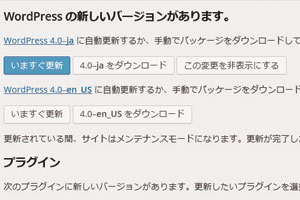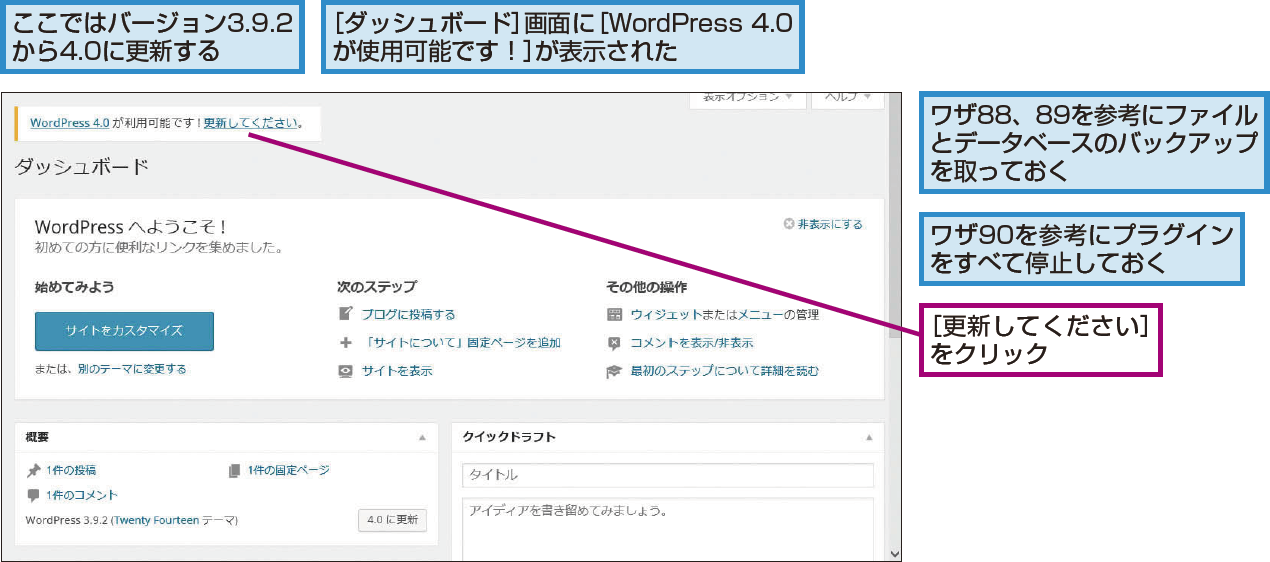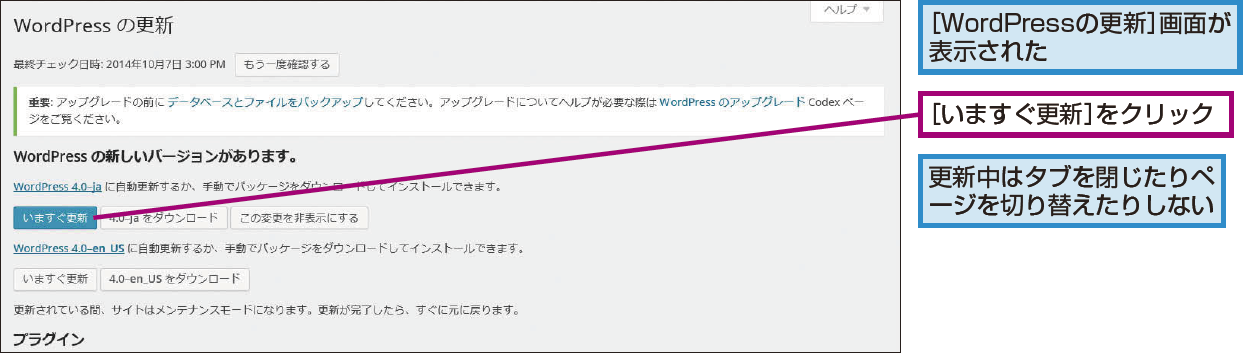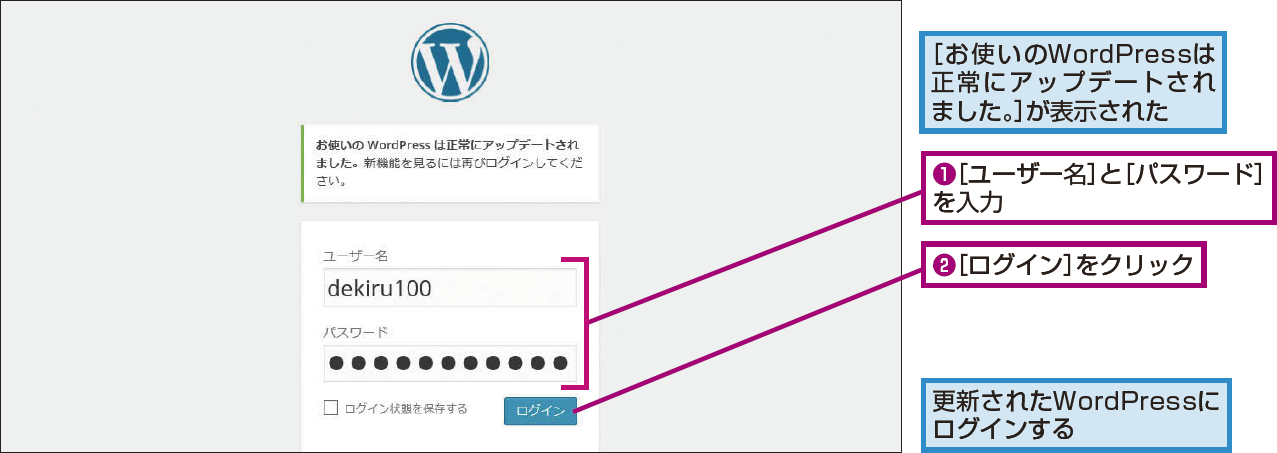ワザ91
WordPressを安全に更新する方法を知っておこう
バックアップとプラグインの停止が必要
WordPressは、安定した動作とセキュリティを保つために、高い頻度でバージョンアップが行われます。小規模なバージョンアップは自動的に更新されますが、3カ月に1回程度の頻度で行われるメジャーバージョンアップのときは、ユーザーが手動で更新する必要があります。
更新の操作は簡単で、管理画面で更新用のリンクをクリックするだけで行えます。ただし、WordPressが公式にアナウンスしている更新の手順では、更新前にファイルと記事データのバックアップを取り(ワザ88、ワザ89参照)、プラグインをすべて停止(ワザ90参照)。その後、更新を実行し、再びプラグインを有効化する、となっています。
万が一のトラブルに備えてバックアップが重要なのは当然ですが、プラグインを停止するのは、新しいバージョンのWordPressで不具合が起こる可能性を考慮してのことです。
この手順で更新を行うと、わずかな時間ですがプラグインなしでサイトを表示することになり、閲覧中のユーザーに迷惑をかけてしまう可能性があります。アクセスが少ない深夜の時間帯に行うなどして、影響を抑えましょう。
更新中にページを閉じたり切り替えたりするのはNG
もう1つ、注意が必要な点がありあます。更新は数秒で終わりますが、その間にブラウザーで表示中の管理画面を閉じたり、ほかのページに切り替えたりしてはいけません。
更新中、サイトは「メンテナンスモード」となり、アクセスしてもコンテンツが表示されません。このときにブラウザーを閉じてしまうと、メンテナンスモードが解除されなくなったり、不具合が起きてWordPressを再インストールしないといけなくなったりする可能性があります。うっかり閉じたり切り替えたりしないようにしましょう。
Tips小規模なバージョンアップは随時行われる
WordPressでは、不具合や脆弱性の対策をメインにしたマイナーバージョンアップ(「4.0.1」→「4.0.2」のように3桁目が上がる)は随時、新機能を追加したメジャーバージョンアップ(4.0→4.1のように2桁目が上がる)は3カ月に1回行われます。バージョン3.7からは、マイナーバージョンアップと翻訳ファイル(日本語環境に対応するためのファイル)の更新は自動で行われるようになりました。
Tipsプラグインをまとめて停止できる
ワザ90で解説した[プラグイン]画面で、プラグイン一覧の見出しの[プラグイン]の左にあるボックスにチェックマークを付けると、すべてのプラグインが選択されます。その状態で[一括操作]をクリックして[停止]を選択し、[適用]をクリックすると、すべてのプラグインを停止できます。
WordPressを更新するには
1WordPressの更新を開始する
2更新を実行する
3更新が完了した
WordPressの解説記事まとめ(WordPress 4.x対応)